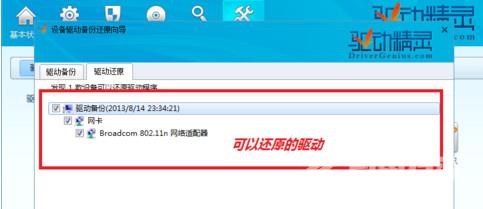驱动精灵怎么备份驱动?备份驱动有什么用?就是把驱动备份一份,以做备用,就和备胎是一样的,就是把驱动因为电脑不正常关机,或者是病毒等程序的破坏而导致不能驱动某些程序,
驱动精灵怎么备份驱动?备份驱动有什么用?就是把驱动备份一份,以做备用,就和备胎是一样的,就是把驱动因为电脑不正常关机,或者是病毒等程序的破坏而导致不能驱动某些程序,这时如果备份了的话只要点恢复备份的驱动就行了,那怎么备份驱动呢?小编给大家介绍下用驱动精灵怎么备份驱动,轻轻松松的几个步骤就搞定了,跟着小编一起来看看吧!
- 软件名称:
- 软件精灵(驱动精灵软件管家) V9.6.1215.1391 中文官方安装免费版
- 软件大小:
- 28.0MB
- 更新时间:
- 2017-12-16
第一步:打开驱动精灵的页面
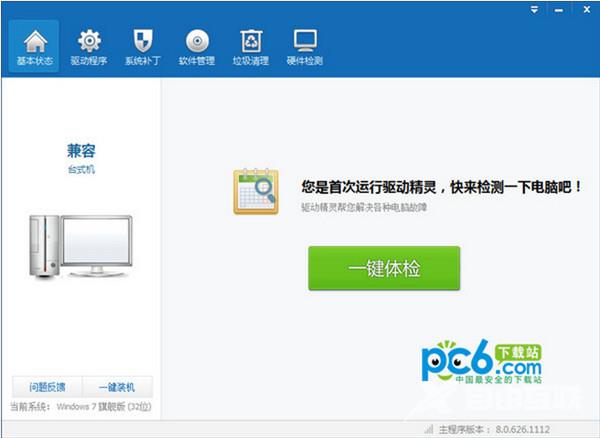
第二步:选择百宝箱,选择其中的备份驱动。
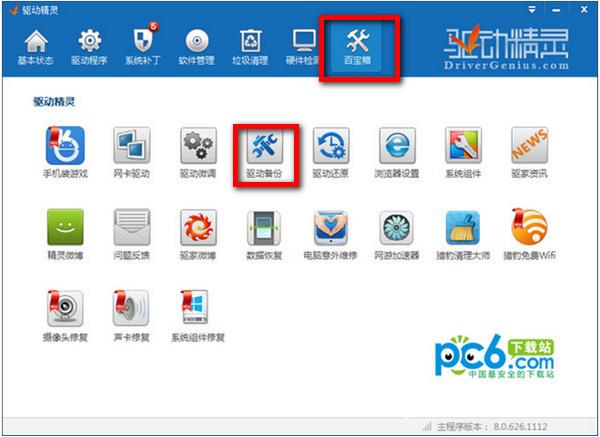
第三步:在选择备份驱动后,会跳出对话框让你选择则备份的驱动类型。可以根据自己的需要选择备份的内容。我们还可以选择备份路径。
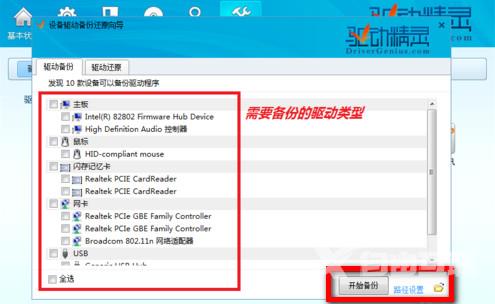
第四步:点击备份驱动,稍等几分钟就会提示你备份已完成。至此,我们的驱动备份已经完成。
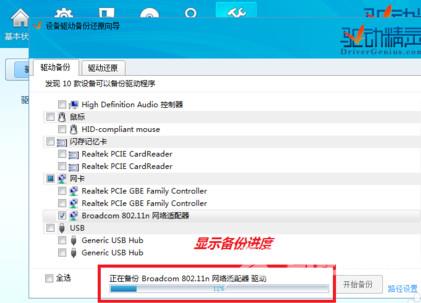
第五步:既然备份了驱动那么就需要还原驱动,同样在百宝箱中还有还原驱动,我们点击还原驱动选择相应的驱动就可以还原成功。